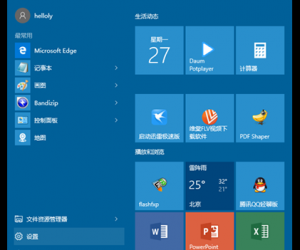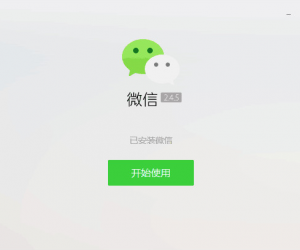visio2013专业版怎么画流程图 visio2013专业版画流程图的方法
发布时间:2017-06-30 13:50:01作者:知识屋
visio2013专业版怎么画流程图 visio2013专业版画流程图的方法 我们的生活中越来越离不开电脑,但在使用电脑的过程中总会遇到各种各样的问题。知识屋致力于给电脑小白朋友们介绍一些简单常用问题的解决方法,这次给大家介绍的是visio2013专业版画流程图的方法。
打开visio2013的第一件事就是新建一个文档。
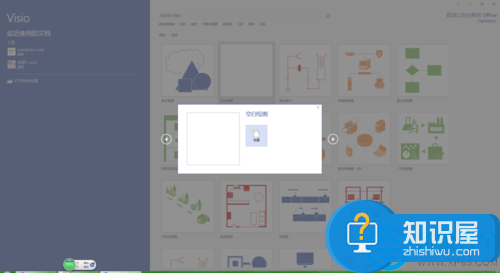
按住Ctrl加上鼠标滑动滚动可以缩放大小,我们可以根据调整来看到图片的质量。
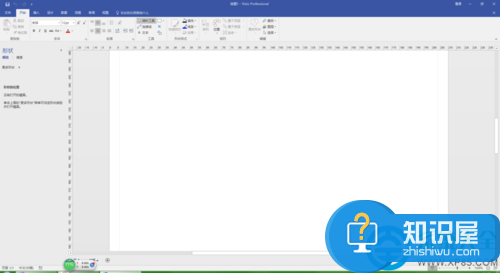
图为冯 · 诺依曼计算机结构体系,我们利用visio2013软件来画一个看看。
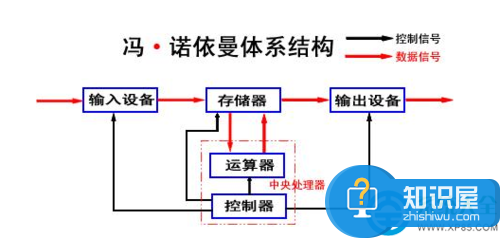
选择visio2013的矩形工具,然后画出方框,画出一个方框,然后复制方框,并粘贴,还要对齐线。

然后我们选择连线工具将方框全部连接上,按住鼠标左键不动,连接两个图形即可,要注意的是连接的顺序要搞对,如果是第一个到第二个的流程,就从第一个开始连接。

连接好之后,需要设置线的箭头,右键点击线,选择“设置形状格式”就能设置箭头的形状。
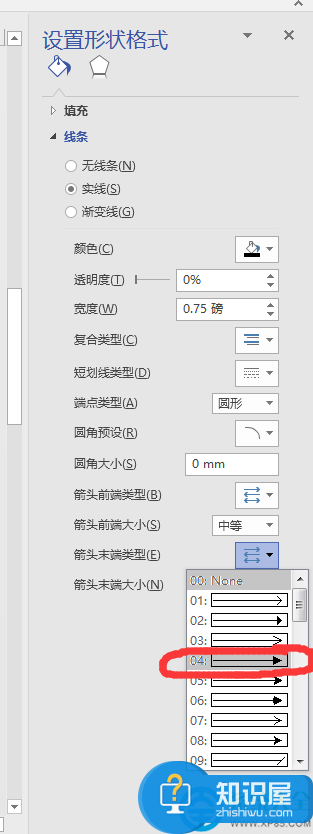
双击方框输入文字。
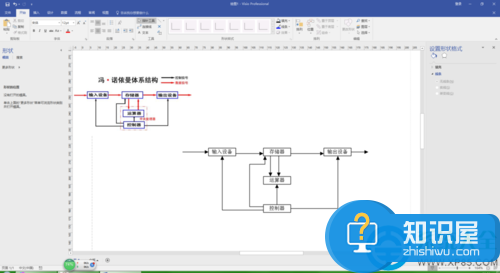
在矿外输入汉字,需要选择T文字工具。

在空白处点击出现输入框就可以输入。
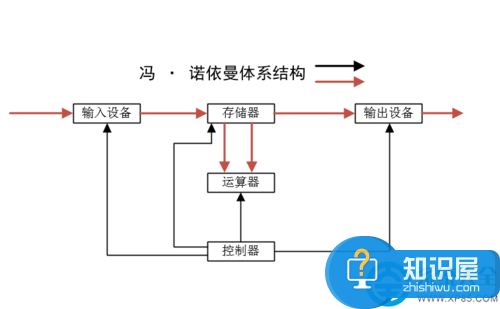
如果需要画虚线,我们先画一个矩形,然后设置填充为无填充,线条选择为虚线,然后颜色改成红色即可。
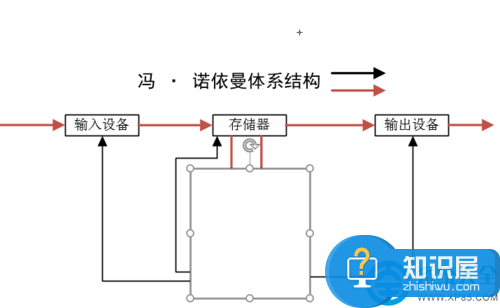
以上就是为您介绍的visio2013专业版画流程图的方法,有兴趣的朋友可以试试以上方法,这些方法简单容易上手,希望对解决大家的问题有一定的帮助。
知识阅读
软件推荐
更多 >-
1
 一寸照片的尺寸是多少像素?一寸照片规格排版教程
一寸照片的尺寸是多少像素?一寸照片规格排版教程2016-05-30
-
2
新浪秒拍视频怎么下载?秒拍视频下载的方法教程
-
3
监控怎么安装?网络监控摄像头安装图文教程
-
4
电脑待机时间怎么设置 电脑没多久就进入待机状态
-
5
农行网银K宝密码忘了怎么办?农行网银K宝密码忘了的解决方法
-
6
手机淘宝怎么修改评价 手机淘宝修改评价方法
-
7
支付宝钱包、微信和手机QQ红包怎么用?为手机充话费、淘宝购物、买电影票
-
8
不认识的字怎么查,教你怎样查不认识的字
-
9
如何用QQ音乐下载歌到内存卡里面
-
10
2015年度哪款浏览器好用? 2015年上半年浏览器评测排行榜!